Centos 常用命令,暂时只有ps、rpm、yum、wget
- 格式:doc
- 大小:30.50 KB
- 文档页数:2

centos基本命令CentOS是一种基于Linux的操作系统,它的命令行操作十分重要。
本文将为大家介绍CentOS基本命令,包括文件操作、系统管理、网络操作等。
一、文件操作命令1. ls:列出目录中的文件和子目录。
2. cd:切换目录。
3. mkdir:创建目录。
4. rm:删除文件或目录。
5. cp:复制文件或目录。
6. mv:移动文件或目录。
7. touch:创建空文件或修改文件时间戳。
8. cat:查看文件内容。
9. more:分页查看文件内容。
10. less:分页查看文件内容,比more更强大。
11. head:查看文件前几行。
12. tail:查看文件后几行。
13. grep:查找文件中匹配的文本。
14. find:查找文件或目录。
15. chmod:修改文件或目录的权限。
16. chown:修改文件或目录的所有者。
17. chgrp:修改文件或目录的所属组。
二、系统管理命令1. ps:查看进程。
2. top:查看系统资源占用情况。
3. kill:结束进程。
4. reboot:重启系统。
5. shutdown:关闭系统。
6. free:查看内存使用情况。
7. df:查看磁盘使用情况。
8. du:查看文件或目录大小。
9. uname:查看系统信息。
10. ifconfig:查看网络接口信息。
11. ping:测试网络连接。
12. netstat:查看网络连接状态。
13. route:设置网络路由。
14. iptables:设置防火墙规则。
三、网络操作命令1. curl:获取URL内容。
2. wget:下载文件。
3. ssh:远程登录其他计算机。
4. scp:将文件从本地复制到远程主机或从远程主机复制到本地。
5. sftp:与远程主机进行文件传输。
6. ftp:与FTP服务器进行文件传输。
7. telnet:连接远程主机并执行命令。
8. traceroute:追踪数据包在网络中的路径。

CentOS下常⽤的19条命令玩过Linux的⼈都会知道,Linux中的命令的确是⾮常多,但是玩过Linux的⼈也从来不会因为Linux的命令如此之多⽽烦恼,因为我们只需要掌握我们最常⽤的命令就可以了。
当然你也可以在使⽤时去找⼀下man,他会帮你解决不少的问题。
然⽽每个⼈玩Linux的⽬的都不同,所以他们常⽤的命令也就差异⾮常⼤,⽽我主要是⽤Linux进⾏C/C++和shell程序编写的,所以常⽤到的命令可以就会跟⼀个管理Linux系统的⼈有所不同。
因为不想在使⽤是总是东查西找,所以在此总结⼀下,⽅便⼀下以后的查看。
不多说,下⾯就说说我最常⽤的Linux命令。
1、cd命令这是⼀个⾮常基本,也是⼤家经常需要使⽤的命令,它⽤于切换当前⽬录,它的参数是要切换到的⽬录的路径,可以是绝对路径,也可以是相对路径。
如:cd /root/Docements # 切换到⽬录/root/Docementscd ./path # 切换到当前⽬录下的path⽬录中,“.”表⽰当前⽬录cd ../path # 切换到上层⽬录中的path⽬录中,“..”表⽰上⼀层⽬录2、ls命令这是⼀个⾮常有⽤的查看⽂件与⽬录的命令,list之意,它的参数⾮常多,下⾯就列出⼀些我常⽤的参数吧,如下:-l :列出长数据串,包含⽂件的属性与权限数据等-a :列出全部的⽂件,连同隐藏⽂件(开头为.的⽂件)⼀起列出来(常⽤)-d :仅列出⽬录本⾝,⽽不是列出⽬录的⽂件数据-h :将⽂件容量以较易读的⽅式(GB,kB等)列出来-R :连同⼦⽬录的内容⼀起列出(递归列出),等于该⽬录下的所有⽂件都会显⽰出来注:这些参数也可以组合使⽤,下⾯举两个例⼦:ls -l #以长数据串的形式列出当前⽬录下的数据⽂件和⽬录ls -lR #以长数据串的形式列出当前⽬录下的所有⽂件3、grep命令该命令常⽤于分析⼀⾏的信息,若当中有我们所需要的信息,就将该⾏显⽰出来,该命令通常与管道命令⼀起使⽤,⽤于对⼀些命令的输出进⾏筛选加⼯等等,它的简单语法为grep [-acinv] [--color=auto] ‘查找字符串’ filename它的常⽤参数如下:-a :将binary⽂件以text⽂件的⽅式查找数据-c :计算找到‘查找字符串’的次数-i :忽略⼤⼩写的区别,即把⼤⼩写视为相同-v :反向选择,即显⽰出没有‘查找字符串’内容的那⼀⾏例如:# 取出⽂件/etc/man.config中包含MANPATH的⾏,并把找到的关键字加上颜⾊grep –color=auto ‘MANPATH’ /etc/man.config# 把ls -l的输出中包含字母file(不区分⼤⼩写)的内容输出ls -l | grep -i file4、find命令find是⼀个基于查找的功能⾮常强⼤的命令,相对⽽⾔,它的使⽤也相对较为复杂,参数也⽐较多,所以在这⾥将给把它们分类列出,它的基本语法如下:find [PATH] [option] [action]与时间有关的参数:-mtime n : n为数字,意思为在n天之前的“⼀天内”被更改过的⽂件;-mtime +n : 列出在n天之前(不含n天本⾝)被更改过的⽂件名;-mtime -n : 列出在n天之内(含n天本⾝)被更改过的⽂件名;-newer file : 列出⽐file还要新的⽂件名例如:find /root -mtime 0 # 在当前⽬录下查找今天之内有改动的⽂件与⽤户或⽤户组名有关的参数:-user name : 列出⽂件所有者为name的⽂件-group name : 列出⽂件所属⽤户组为name的⽂件-uid n : 列出⽂件所有者为⽤户ID为n的⽂件-gid n : 列出⽂件所属⽤户组为⽤户组ID为n的⽂件例如:find /home/ljianhui -user ljianhui # 在⽬录/home/ljianhui中找出所有者为ljianhui的⽂件与⽂件权限及名称有关的参数:-name filename :找出⽂件名为filename的⽂件-size [+-]SIZE :找出⽐SIZE还要⼤(+)或⼩(-)的⽂件-tpye TYPE :查找⽂件的类型为TYPE的⽂件,TYPE的值主要有:⼀般⽂件(f)、设备⽂件(b、c)、⽬录(d)、连接⽂件(l)、socket(s)、FIFO管道⽂件(p);-perm mode :查找⽂件权限刚好等于mode的⽂件,mode⽤数字表⽰,如0755;-perm -mode :查找⽂件权限必须要全部包括mode权限的⽂件,mode⽤数字表⽰-perm +mode :查找⽂件权限包含任⼀mode的权限的⽂件,mode⽤数字表⽰例如:find / -name passwd # 查找⽂件名为passwd的⽂件find . -perm 0755 # 查找当前⽬录中⽂件权限的0755的⽂件find . -size +12k # 查找当前⽬录中⼤于12KB的⽂件,注意c表⽰byte5、cp命令该命令⽤于复制⽂件,copy之意,它还可以把多个⽂件⼀次性地复制到⼀个⽬录下,它的常⽤参数如下:-a :将⽂件的特性⼀起复制-p :连同⽂件的属性⼀起复制,⽽⾮使⽤默认⽅式,与-a相似,常⽤于备份-i :若⽬标⽂件已经存在时,在覆盖时会先询问操作的进⾏-r :递归持续复制,⽤于⽬录的复制⾏为-u :⽬标⽂件与源⽂件有差异时才会复制例如:cp -a file1 file2 #连同⽂件的所有特性把⽂件file1复制成⽂件file2cp file1 file2 file3 dir #把⽂件file1、file2、file3复制到⽬录dir中6、mv命令该命令⽤于移动⽂件、⽬录或更名,move之意,它的常⽤参数如下:-f :force强制的意思,如果⽬标⽂件已经存在,不会询问⽽直接覆盖-i :若⽬标⽂件已经存在,就会询问是否覆盖-u :若⽬标⽂件已经存在,且⽐⽬标⽂件新,才会更新注:该命令可以把⼀个⽂件或多个⽂件⼀次移动⼀个⽂件夹中,但是最后⼀个⽬标⽂件⼀定要是“⽬录”。
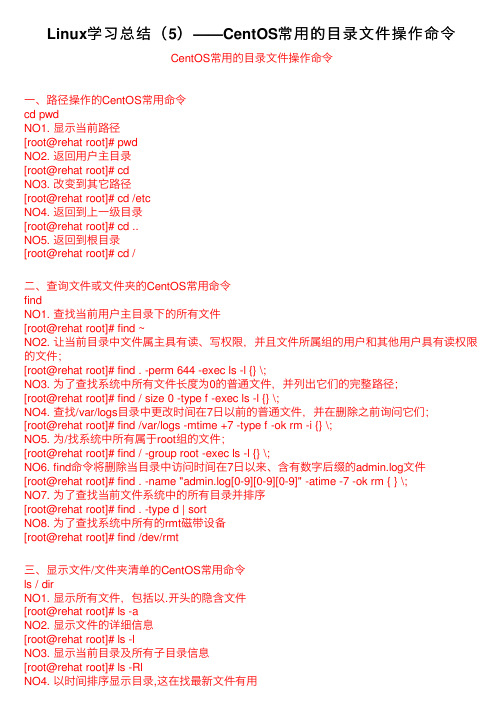
Linux学习总结(5)——CentOS常⽤的⽬录⽂件操作命令CentOS常⽤的⽬录⽂件操作命令⼀、路径操作的CentOS常⽤命令cd pwdNO1. 显⽰当前路径[root@rehat root]# pwdNO2. 返回⽤户主⽬录[root@rehat root]# cdNO3. 改变到其它路径[root@rehat root]# cd /etcNO4. 返回到上⼀级⽬录[root@rehat root]# cd ..NO5. 返回到根⽬录[root@rehat root]# cd /⼆、查询⽂件或⽂件夹的CentOS常⽤命令findNO1. 查找当前⽤户主⽬录下的所有⽂件[root@rehat root]# find ~NO2. 让当前⽬录中⽂件属主具有读、写权限,并且⽂件所属组的⽤户和其他⽤户具有读权限的⽂件;[root@rehat root]# find . -perm 644 -exec ls -l {} \;NO3. 为了查找系统中所有⽂件长度为0的普通⽂件,并列出它们的完整路径;[root@rehat root]# find / size 0 -type f -exec ls -l {} \;NO4. 查找/var/logs⽬录中更改时间在7⽇以前的普通⽂件,并在删除之前询问它们;[root@rehat root]# find /var/logs -mtime +7 -type f -ok rm -i {} \;NO5. 为/找系统中所有属于root组的⽂件;[root@rehat root]# find / -group root -exec ls -l {} \;NO6. find命令将删除当⽬录中访问时间在7⽇以来、含有数字后缀的admin.log⽂件[root@rehat root]# find . -name "admin.log[0-9][0-9][0-9]" -atime -7 -ok rm { } \;NO7. 为了查找当前⽂件系统中的所有⽬录并排序[root@rehat root]# find . -type d | sortNO8. 为了查找系统中所有的rmt磁带设备[root@rehat root]# find /dev/rmt三、显⽰⽂件/⽂件夹清单的CentOS常⽤命令ls / dirNO1. 显⽰所有⽂件,包括以.开头的隐含⽂件[root@rehat root]# ls -aNO2. 显⽰⽂件的详细信息[root@rehat root]# ls -lNO3. 显⽰当前⽬录及所有⼦⽬录信息[root@rehat root]# ls -RlNO4. 以时间排序显⽰⽬录,这在找最新⽂件有⽤[root@rehat root]# ls -tlNO5. 以⽂件⼤⼩排序[root@rehat root]# ls -SlNO6. 显⽰⽂件⼤⼩,并按⼤⼩排序[root@rehat root]# ls -s -l -S四、移动或更改⽂件/⽂件夹名称的CentOS常⽤命令mv 与 cp命令⽤法相似NO1. 若移动⽬标⽂件已存在,要在移动之前,先备份原来的⽬录⽂件[root@rehat root]# mv -b test.txt test2/这样在 test2 下将有两个⽂件 test.txt 及 text.txt~其中 test.txt~ 是备份⽂件,test.txt是新的⽂件NO2. 若移动⽬标⽂件已存在,但不想弹出是否覆盖的提⽰,直接覆盖[root@rehat root]# mv -f test.txt test2/NO3. 当源与⽬标都拥有同⼀个⽂件,若源⽂件⽐⽬标新则移动,否则不移动[root@rehat root]# mv -u test.txt test2/NO4. 更改⽂件名称[root@rehat root]# mv test.txt test2.txtNO5. 更改⽬录名称[root@rehat root]# mv /test2 /test2_2[/size]这就是这次更新的关于⽂件的CentOS常⽤命令。

CentOS基础命令⼤全1.关机 (系统的关机、重启以及登出 ) 的命令shutdown -h now 关闭系统(1)init 0 关闭系统(2)telinit 0 关闭系统(3)shutdown -h hours:minutes & 按预定时间关闭系统shutdown -c 取消按预定时间关闭系统shutdown -r now 重启(1)reboot 重启(2)logout 注销2.查看系统信息的命令arch 显⽰机器的处理器架构(1)uname -m 显⽰机器的处理器架构(2)uname -r 显⽰正在使⽤的内核版本dmidecode -q 显⽰硬件系统部件 - (SMBIOS / DMI) hdparm -i /dev/hda 罗列⼀个磁盘的架构特性hdparm -tT /dev/sda 在磁盘上执⾏测试性读取操作cat /proc/cpuinfo 显⽰CPU info的信息cat /proc/interrupts 显⽰中断cat /proc/meminfo 校验内存使⽤cat /proc/swaps 显⽰哪些swap被使⽤cat /proc/version 显⽰内核的版本cat /proc/net/dev 显⽰⽹络适配器及统计cat /proc/mounts 显⽰已加载的⽂件系统lspci -tv 罗列 PCI 设备lsusb -tv 显⽰ USB 设备date 显⽰系统⽇期cal 2007 显⽰2007年的⽇历表date 0412********.00 设置⽇期和时间 - ⽉⽇时分年.秒clock -w 将时间修改保存到 BIOS3.⽂件和⽬录操作命令cd /home 进⼊ '/ home' ⽬录'cd .. 返回上⼀级⽬录cd ../.. 返回上两级⽬录cd 进⼊个⼈的主⽬录cd ~user1 进⼊个⼈的主⽬录cd - 返回上次所在的⽬录pwd 显⽰⼯作路径ls 查看⽬录中的⽂件ls -F 查看⽬录中的⽂件ls -l 显⽰⽂件和⽬录的详细资料ls -a 显⽰隐藏⽂件mkdir dir1 创建⼀个叫做 'dir1' 的⽬录'mkdir dir1 dir2 同时创建两个⽬录mkdir -p /tmp/dir1/dir2 创建⼀个⽬录树rm -f file1 删除⼀个叫做 'file1' 的⽂件'rmdir dir1 删除⼀个叫做 'dir1' 的⽬录'rm -rf dir1 删除⼀个叫做 'dir1' 的⽬录并同时删除其内容rm -rf dir1 dir2 同时删除两个⽬录及它们的内容mv dir1 new_dir 重命名/移动⼀个⽬录cp file1 file2 复制⼀个⽂件cp dir/* . 复制⼀个⽬录下的所有⽂件到当前⼯作⽬录cp -a /tmp/dir1 . 复制⼀个⽬录到当前⼯作⽬录cp -a dir1 dir2 复制⼀个⽬录ln -s file1 lnk1 创建⼀个指向⽂件或⽬录的软链接ln file1 lnk1 创建⼀个指向⽂件或⽬录的物理链接touch file1 创建⼀个⽂件4.⽂件搜索命令find / -name file1 从 '/' 开始进⼊根⽂件系统搜索⽂件和⽬录find / -user user1 搜索属于⽤户 'user1' 的⽂件和⽬录find /home/user1 -name \*.bin 在⽬录 '/ home/user1' 中搜索带有'.bin' 结尾的⽂件find /usr/bin -type f -atime +100 搜索在过去100天内未被使⽤过的执⾏⽂件find /usr/bin -type f -mtime -10 搜索在10天内被创建或者修改过的⽂件locate \*.ps 寻找以 '.ps' 结尾的⽂件 - 先运⾏ 'updatedb' 命令whereis file 显⽰⼀个⼆进制⽂件、源码或man的位置which file 显⽰⼀个⼆进制⽂件或可执⾏⽂件的完整路径5.查看⽂件内容cat file1 从第⼀个字节开始正向查看⽂件的内容tac file1 从最后⼀⾏开始反向查看⼀个⽂件的内容more file1 查看⼀个长⽂件的内容less file1 类似于 'more' 命令,但是它允许在⽂件中和正向操作⼀样的反向操作head -2 file1 查看⼀个⽂件的前两⾏tail -2 file1 查看⼀个⽂件的最后两⾏ 5.挂载命令mount /dev/hda2 /mnt/hda2 挂载⼀个叫做hda2的盘 (注:确定⽬录 '/ mnt/hda2' 已经存在) umount /dev/hda2 卸载⼀个叫做hda2的盘 (先从挂载点 '/ mnt/hda2' 退出)fuser -km /mnt/hda2 当设备繁忙时强制卸载umount -n /mnt/hda2 运⾏卸载操作⽽不写⼊ /etc/mtab ⽂件(当⽂件为只读或当磁盘写满时⾮常有⽤)mount /dev/fd0 /mnt/floppy 挂载⼀个软盘mount /dev/cdrom /mnt/cdrom 挂载⼀个光盘mount /dev/hdc /mnt/cdrecorder 挂载⼀个cdrw或dvdrommount /dev/hdb /mnt/cdrecorder 挂载⼀个cdrw或dvdrommount -o loop file.iso /mnt/cdrom 挂载⼀个⽂件或ISO镜像⽂件mount -t vfat /dev/hda5 /mnt/hda5 挂载⼀个Windows FAT32⽂件系统mount /dev/sda1 /mnt/usbdisk 挂载⼀个usb 捷盘或闪存设备mount -t smbfs -o username=user,password=pass //WinClient/share /mnt/share 挂载⼀个windows⽹络共享6.磁盘空间操作的命令df -h 显⽰已经挂载的分区列表ls -lSr |more 以尺⼨⼤⼩排列⽂件和⽬录du -sh dir1 估算⽬录 'dir1' 已经使⽤的磁盘空间'du -sk * | sort -rn 以容量⼤⼩为依据依次显⽰⽂件和⽬录的⼤⼩7.⽤户和群组相关命令groupadd group_name 创建⼀个新⽤户组groupdel group_name 删除⼀个⽤户组groupmod -n new_group_name old_group_name 重命名⼀个⽤户组useradd -c "Name Surname " -g admin -d /home/user1 -s /bin/bash user1 创建⼀个属于"admin" ⽤户组的⽤户useradd user1 创建⼀个新⽤户userdel -r user1 删除⼀个⽤户 ( '-r' 同时删除除主⽬录)passwd user1 修改⼀个⽤户的⼝令 (只允许root执⾏)chage -E 2005-12-31 user1 设置⽤户⼝令的失效期限ls -lh 显⽰权限chmod 777 directory1 设置⽬录的所有⼈(u)、群组(g)以及其他⼈(o)以读(r )、写(w)和执⾏(x)的权限chmod 700 directory1 删除群组(g)与其他⼈(o)对⽬录的读写执⾏权限chown user1 file1 改变⼀个⽂件的所有⼈属性,为use1。
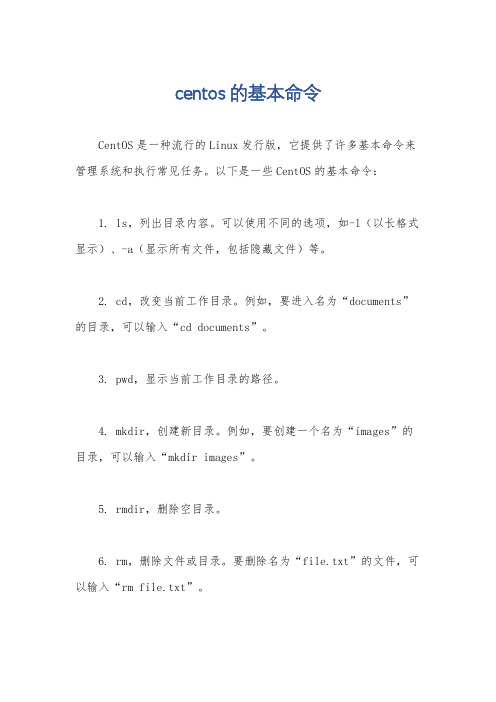
centos的基本命令CentOS是一种流行的Linux发行版,它提供了许多基本命令来管理系统和执行常见任务。
以下是一些CentOS的基本命令:1. ls,列出目录内容。
可以使用不同的选项,如-l(以长格式显示)、-a(显示所有文件,包括隐藏文件)等。
2. cd,改变当前工作目录。
例如,要进入名为“documents”的目录,可以输入“cd documents”。
3. pwd,显示当前工作目录的路径。
4. mkdir,创建新目录。
例如,要创建一个名为“images”的目录,可以输入“mkdir images”。
5. rmdir,删除空目录。
6. rm,删除文件或目录。
要删除名为“file.txt”的文件,可以输入“rm file.txt”。
7. cp,复制文件或目录。
例如,要将名为“sourcefile”的文件复制到名为“destination”的目录中,可以输入“cp sourcefile destination”。
8. mv,移动文件或目录,也可以用来重命名文件或目录。
9. cat,连接文件并打印到标准输出设备上。
10. more和less,逐屏显示文件内容,适用于查看大文件。
11. grep,在文件中搜索指定模式的文本。
例如,要在文件“example.txt”中搜索单词“CentOS”,可以输入“grep CentOS example.txt”。
12. chmod,修改文件或目录的权限。
例如,要将文件“file.txt”的权限设置为所有用户可读、写和执行,可以输入“chmod 777 file.txt”。
13. chown,更改文件或目录的所有者。
14. ps,显示当前进程的状态。
15. kill,终止进程。
可以使用进程ID(PID)来指定要终止的进程。
这些是一些CentOS的基本命令,它们可以帮助你在系统上执行常见的管理和操作任务。
当然,CentOS还有许多其他命令和选项可供使用,这些命令只是其中的一部分。
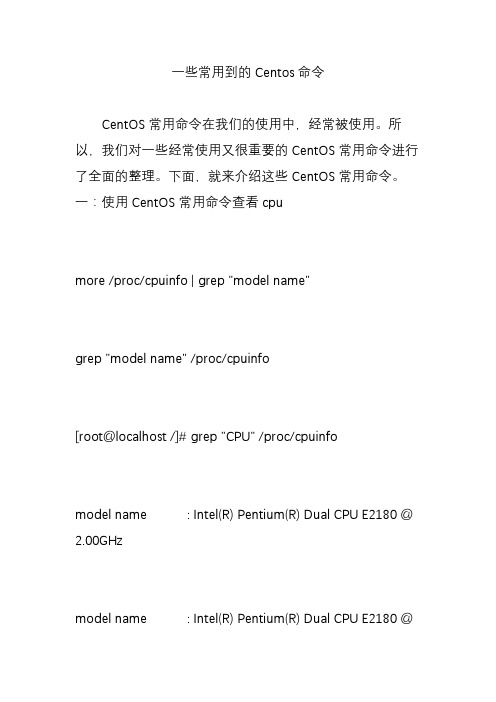
一些常用到的Centos命令CentOS常用命令在我们的使用中,经常被使用。
所以,我们对一些经常使用又很重要的CentOS常用命令进行了全面的整理。
下面,就来介绍这些CentOS常用命令。
一:使用CentOS常用命令查看cpumore /proc/cpuinfo | grep "model name"grep "model name" /proc/cpuinfo[root@localhost /]# grep "CPU" /proc/cpuinfomodel name : Intel(R) Pentium(R) Dual CPU E2180 @ 2.00GHzmodel name : Intel(R) Pentium(R) Dual CPU E2180@ 2.00GHz如果觉得需要看的更加舒服grep "model name" /proc/cpuinfo | cut -f2 -d:二:使用CentOS常用命令查看内存grep MemTotal /proc/meminfogrep MemTotal /proc/meminfo | cut -f2 -d:free -m |grep "Mem" | awk '{print $2}'三:使用CentOS常用命令查看cpu是32位还是64位查看CPU位数(32 or 64)getconf LONG_BIT四:使用CentOS常用命令查看当前linux的版本more /etc/redhat-releasecat /etc/redhat-release五:使用CentOS常用命令查看内核版本uname -runame -a六:使用CentOS常用命令查看当前时间date上面已经介绍如何同步时间了七:使用CentOS常用命令查看硬盘和分区df -hfdisk -l也可以查看分区du -sh可以看到全部占用的空间du /etc -sh可以看到这个目录的大小八:使用CentOS常用命令查看安装的软件包查看系统安装的时候装的软件包cat -n /root/install.logmore /root/install.log | wc -l查看现在已经安装了那些软件包rpm -qarpm -qa | wc -lyum list installed | wc -l不过很奇怪,我通过rpm,和yum这两种方式查询的安装软件包,数量并不一样。
centos 常用指令CentOS是一种常见的Linux操作系统,广泛用于服务器和个人电脑上。
在使用CentOS时,掌握一些常用指令是非常重要的。
本文将介绍一些常用的CentOS指令,帮助读者更好地使用CentOS。
一、文件和目录操作指令1. ls:显示当前目录下的文件和目录列表。
2. cd:切换当前工作目录。
3. pwd:显示当前工作目录的路径。
4. mkdir:创建一个新的目录。
5. rm:删除文件或目录。
6. mv:移动文件或目录,或者重命名文件或目录。
7. cp:复制文件或目录。
8. touch:创建一个新的空文件或者更改文件的访问时间。
二、系统操作指令1. shutdown:关闭系统。
2. reboot:重启系统。
3. poweroff:关闭系统并断电。
4. halt:关闭系统,但不断电。
5. date:显示当前日期和时间。
三、用户和权限管理指令1. useradd:创建一个新的用户。
2. passwd:设置用户的密码。
3. su:切换用户身份。
4. sudo:以管理员身份执行命令。
5. chown:更改文件或目录的所有者。
6. chmod:更改文件或目录的权限。
四、网络操作指令1. ifconfig:显示网络接口的配置信息。
2. ping:测试与另一个网络主机的连通性。
3. netstat:显示网络连接、路由表和网络接口的统计信息。
4. ssh:使用安全的shell协议连接到远程主机。
5. scp:在本地主机和远程主机之间复制文件。
6. wget:从网络上下载文件。
7. curl:通过URL发送网络请求。
五、软件管理指令1. yum:CentOS下的软件包管理器,用于安装、更新和删除软件包。
2. rpm:CentOS下的软件包管理工具,用于安装、查询和卸载软件包。
3. yum install:使用yum安装软件包。
4. yum update:使用yum更新软件包。
5. yum remove:使用yum删除软件包。
CentOS下软件安装与卸载常⽤命令总结最近在折腾CentOS 7操作系统,主要是下载安装⽂件以及解决各项依赖问题,现对此过程中⽤到的有效的CentOS命令进⾏汇总总结。
1. 安装与卸载软件:yum、rpm、wget命令⾸先,在CentOS下安装与卸载软件常⽤的命令有yum、rpm以及wget等,它们各⾃的⽤法如下所⽰。
(1)wgetCentOS中 wget是⼀个从⽹络上⾃动下载⽂件的命令,它⽀持HTTP、HTTPS和FTP协议,wget可以在⽤户退出系统之后在后台执⾏。
wget 可以从⽹络上下载各种⽂件,甚⾄可以⽤来下载可⽤的仓库源⽂件,⽐如:(2)yumyum(全称:Yellowdog Updater Modified)是CentOS常⽤的⽤于从已安装的仓库源中下载或者更新软件的命令。
yum是⼀个基于RPM的交互式包管理器,它可以⾃动化执⾏系统更新,包括依赖关系分析和基于“源仓库”元数据的实时处理;也可以根据新软件包的安装、旧软件包的移除以及堆安装的和可⽤的软件包进⾏查询,其就像debian系操作系统下的apt-get⼀样智能。
yum常⽤的命令如下所⽰。
从仓库源安装软件(以gcc软件为例)yum -y install gcc删除已安装软件yum remove gcc查询组列表中可⽤的软件包,通常是⼀系列软件包的集合(⼤多是开发环境),包括可⽤环境组以及可⽤组yum grouplist从组列表中安装相应的环境软件包yum groupinstall "Gonme Desktop"从仓库源搜索相应字符串对应的关键字yum search gcc列出已安装的仓库源(注意,仓库源⽂件存储在/etc/yum.repo.d/下⾯,可以直接查看)yum repolist all利⽤yum添加仓库源yum-config-manager --add-repo repository_url此外,也可⽤wget将仓库源⽂件(.repo)下载到/etc/yum.repo.d/⽬录下,也可以实现仓库源的添加。
centos7的常用命令CentOS 7是一种基于Linux的操作系统,广泛应用于服务器和个人计算机中。
在CentOS 7中,有许多常用命令可以帮助用户进行系统管理和操作。
本文将介绍一些常用的CentOS 7命令,帮助读者更好地了解和使用这些命令。
一、文件和目录操作命令1. ls命令:用于列出目录中的文件和子目录。
2. cd命令:用于切换当前工作目录。
3. mkdir命令:用于创建新目录。
4. rmdir命令:用于删除空目录。
5. cp命令:用于复制文件和目录。
6. mv命令:用于移动文件和目录,也可用于重命名文件和目录。
7. rm命令:用于删除文件和目录。
8. touch命令:用于创建空文件或修改文件的访问时间。
二、文件内容查看和编辑命令1. cat命令:用于查看文件内容。
2. less命令:用于以分页形式查看文件内容。
3. head命令:用于查看文件的前几行内容。
4. tail命令:用于查看文件的后几行内容。
5. grep命令:用于在文件中搜索指定的字符串。
6. vi命令:用于文本编辑,具有强大的编辑功能和操作能力。
7. sed命令:用于对文件进行批量编辑和替换操作。
三、系统管理命令1. ps命令:用于查看当前运行的进程。
2. top命令:用于实时监控系统的运行状态和进程信息。
3. systemctl命令:用于管理系统服务,如启动、停止、重启服务。
4. service命令:用于管理系统服务,与systemctl命令类似。
5. ifconfig命令:用于查看和配置网络接口信息。
6. ping命令:用于测试网络连接是否正常。
7. netstat命令:用于查看网络连接、路由表和网络接口信息。
8. ssh命令:用于远程登录其他计算机。
9. su命令:用于切换用户身份。
10. useradd命令:用于创建新用户账号。
11. passwd命令:用于修改用户密码。
12. chmod命令:用于修改文件和目录的权限。
CentOS下rpm命令详解CentOS下rpm命令详解rpm,Redhat Package Manager,即为红帽公司为RHEL开发的专⽤包管理器,后来更改为RPM Package Manager,类似于GNU 项⽬,使⽤递归命名,GNU's Not Unix.通⽤选项-v 显⽰附加信息-vv 显⽰调试信息--root 让RPM将指定的路径做为"根⽬录",这样预安装程序和后安装程序都会安装到这个⽬录下--dbpath 设置RPM 资料库存所在的路径为查询1.查询指定的包是否安装,⽐如tree[root@localhost tmp]#rpm -q treetree-1.5.3-3.el6.x86_64#PKG为包全名rpm -q PKG2.查询指定⽂件来⾃于那个安装包,以/bin/ls⽂件为例[root@localhost Packages]#rpm -qf /bin/lscoreutils-8.4-43.el6.x86_64rpm -qf /PATH/TO/FILE3.查询包更新信息[root@localhost Packages]#rpm -q --changelog tree* Thu Nov 27 2014 Tim Waugh <twaugh@> - 1.5.3-3- Handle large UID/GID values (bug #1110559).* Wed Mar 03 2010 Tim Waugh <twaugh@> 1.5.3-2- Added comments to all patches....rpm -q --changelog PKG4.查询包元数据[root@localhost Packages]#rpm -qi treeName : tree Relocations: (not relocatable)Version : 1.5.3 Vendor: CentOSRelease : 3.el6 Build Date: Wed 14 Jan 2015 08:21:02 PM CSTInstall Date: Sat 25 Mar 2017 04:17:05 AM CST Build Host: Group : Applications/File Source RPM: tree-1.5.3-3.el6.src.rpm...rpm -qi PKG5.查询包⽣成的所有⽂件[root@localhost Packages]#rpm -ql tree/usr/bin/tree/usr/share/doc/tree-1.5.3/usr/share/doc/tree-1.5.3/LICENSE/usr/share/doc/tree-1.5.3/README/usr/share/man/man1/tree.1.gzrpm -ql PKG6.查询包相关⽂档[root@localhost Packages]#rpm -qd tree/usr/share/doc/tree-1.5.3/LICENSE/usr/share/doc/tree-1.5.3/README/usr/share/man/man1/tree.1.gzrpm -qd PKG7.查询包配置⽂件[root@localhost Packages]#rpm -qc bash/etc/skel/.bash_logout/etc/skel/.bash_profile/etc/skel/.bashrcrpm -qc PKG8.查询安装、卸载前后执⾏的脚本[root@localhost Packages]#rpm -q --scripts bashpostinstall scriptlet (using <lua>):bashfound = false;shfound = false;f = io.open("/etc/shells", "r");if f == nilthen...#有四个时间点可以执⾏脚本程序:包安装前、安装后、卸载前以及卸载后安装1.安装rpm程序包,在安装过程,后⾯的PKG必须是⽂件路径[root@localhost Packages]#rpm -ivh gcc- ## 按两次tab键gcc-4.4.7-17.el6.x86_64.rpm gcc-java-4.4.7-17.el6.x86_64.rpmgcc-c++-4.4.7-17.el6.x86_64.rpm gcc-objc-4.4.7-17.el6.x86_64.rpmgcc-gfortran-4.4.7-17.el6.x86_64.rpm gcc-objc++-4.4.7-17.el6.x86_64.rpmgcc-gnat-4.4.7-17.el6.x86_64.rpm#安装[root@localhost Packages]#rpm -ivh gcc-4.4.7-17.el6.x86_64.rpm#/PATH/TO/PKG为rpm包的路径rpm -ivh /PATH/TO/PKG2.在安装过程不执⾏脚本[root@localhost Packages]#rpm -ivh --noscripts tree-1.5.3-3.el6.x86_64.rpmwarning: tree-1.5.3-3.el6.x86_64.rpm: Header V3 RSA/SHA1 Signature, key ID c105b9de: NOKEY Preparing... ########################################### [100%]1:tree ########################################### [100%]rpm -ivh --noscripts PKG3.覆盖、替换安装[root@localhost Packages]#rpm -ivh --replacepkgs tree-1.5.3-3.el6.x86_64.rpmwarning: tree-1.5.3-3.el6.x86_64.rpm: Header V3 RSA/SHA1 Signature, key ID c105b9de: NOKEY Preparing... ########################################### [100%]1:tree ########################################### [100%]rpm -ivh --replacepkgs PKG在安装过程可能出现以来错误,如A包依赖于B包,那么在A包安装之前,需要先安装好B包4.详细选项选项含义-h安装时以#显⽰安装进度--percent以百分⽐的形式输出安装的进度--test测试安装--replacepkgs替换属于其它软件包的⽂件--force忽略软件包及⽂件的冲突--noscripts不运⾏预安装和后安装脚本--ignorearch不校验软件包的结构--ignoreos不检查软件包运⾏的操作系统--nodeps不检查依赖性关系卸载1.⼀般卸载[root@localhost Packages]#rpm -e gccrpm -e PKG2.不执⾏脚本卸载[root@localhost Packages]#rpm -e --noscripts treerpm -e --noscripts PKG升级[root@localhost Packages]#rpm -Uvh tree-1.5.3-3.el6.x86_64.rpmrpm -Uvh PKG或rpm -Fvh PKG-U和-F选项均可以升级⼀个包.但是,旧包不存在时,-U选项会安装新包,⽽-F选项不安装新包。
Centos 常用命令
1. 进程查看【ps】
#ps –ef //查看所有的进程
#ps –ef | grep tomcat //查看tomcat进程,使用了管道grep
#kill 2921 //结束2921对应的进程,2921是进程ID,通过ps可以查看#killall java //结束所有与java相关的进程,这里就不用进程ID
2. 程序管理【rpm】(相当于windows下的添加删除程序)
#rpm –qa //查看所有的程序,q:query,a:all
#rpm –qa | grep jdk //查看jdk对应的程序,也就是查看本机是否装有jdk #rpm –a jdk //功能同上,也是查看jdk对应的程序
#rpm –ivh xxx.rpm //安装rpm包,i:install,v:verbose,h:hash
#rpm –uvh xxx.rpm //升级rpm包,u:update
#rpm –qi jdk //查看jdk的详细信息,q:query,i:information
#rpm –ql jdk //查看jdk包里包含有哪些文件,q:query,l:list
#rpm –qilp xxx.rpm //查看一个未被安装的rpm里面包含有哪里文件
#rpm –e jdk //卸载jdk
3. 程序管理【yum】
#yum install 包名//安装
#yum –y remove 包名//卸载,y:yes,同意所有提示信息
4. 网络查看【wget】
#wget http://localhost:8080 //查看是否能正常访问。